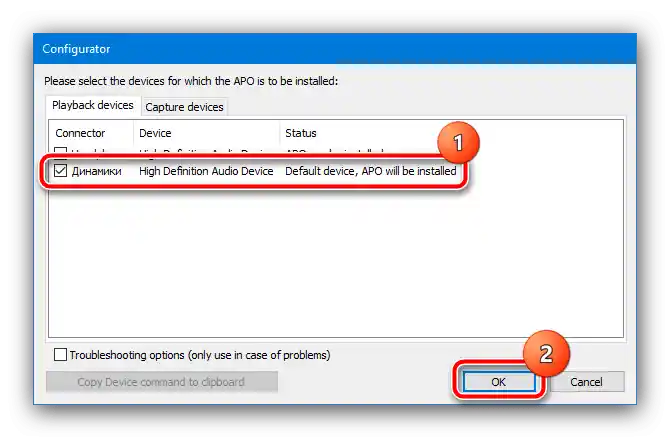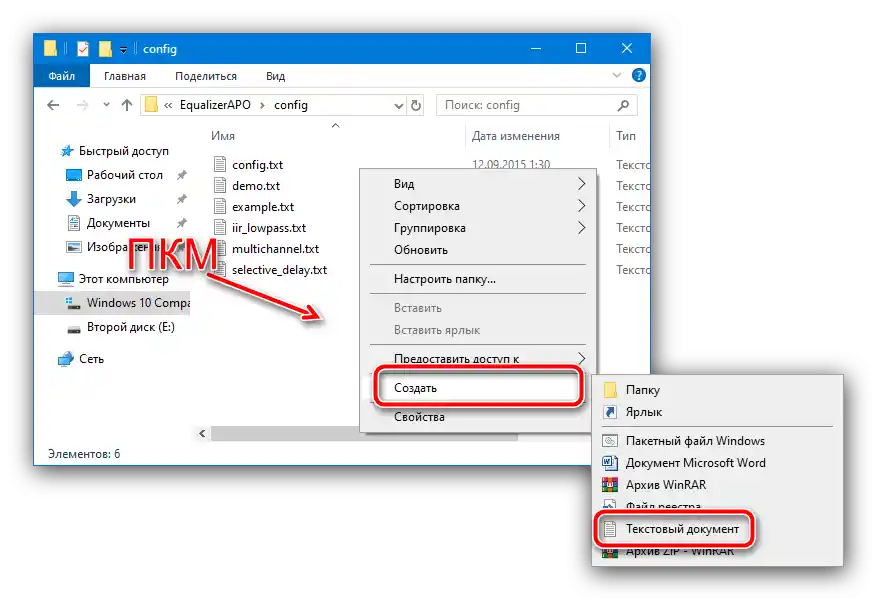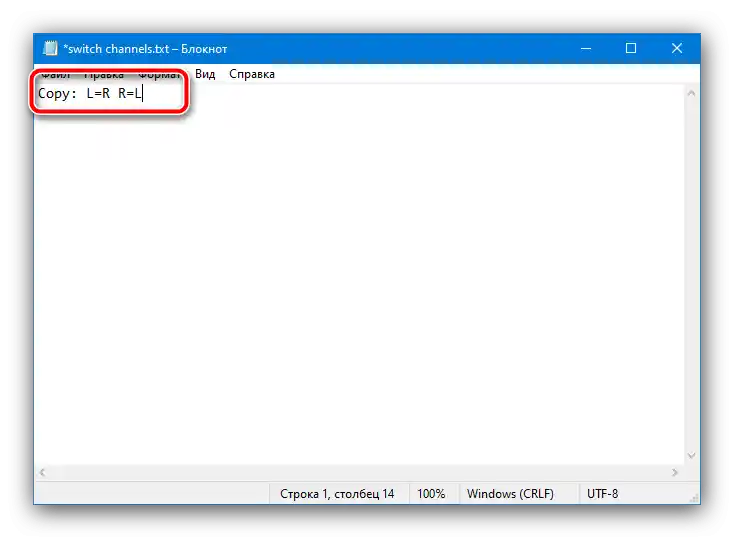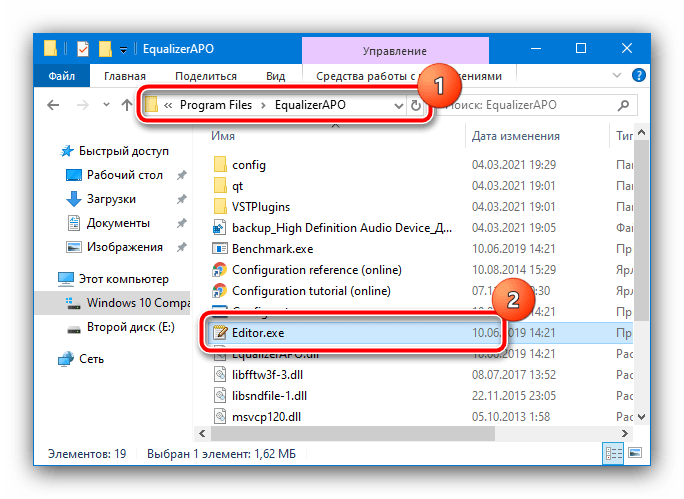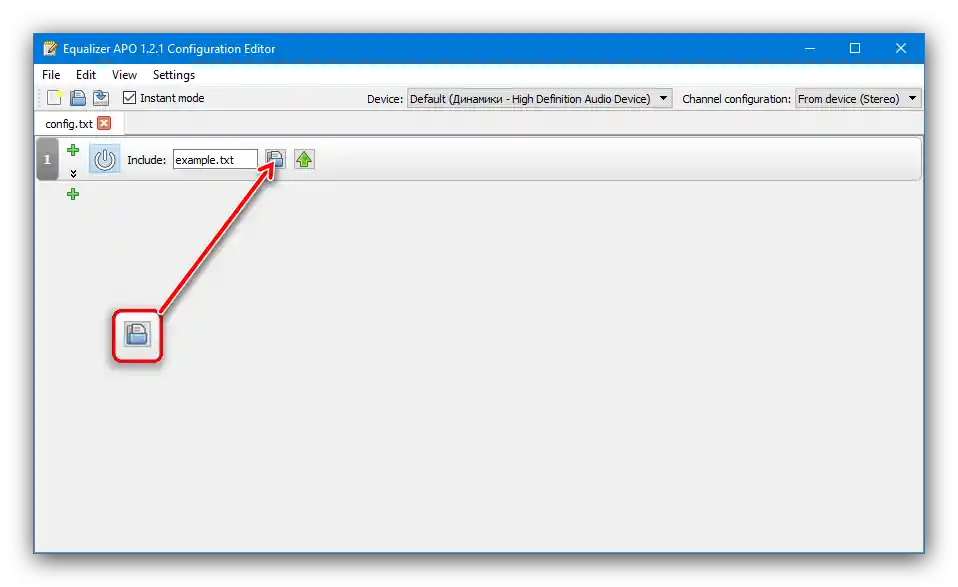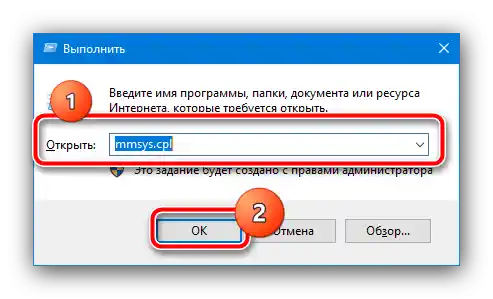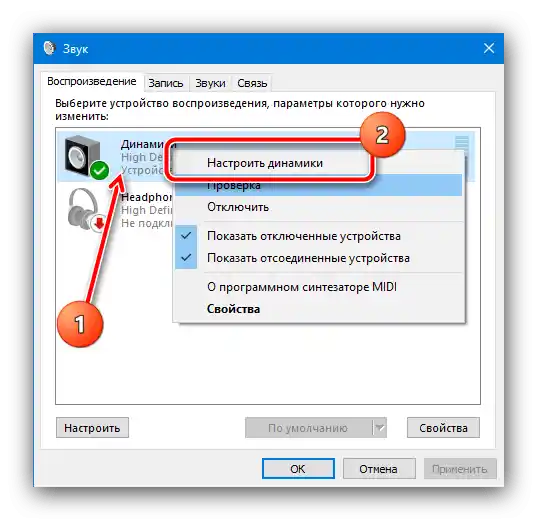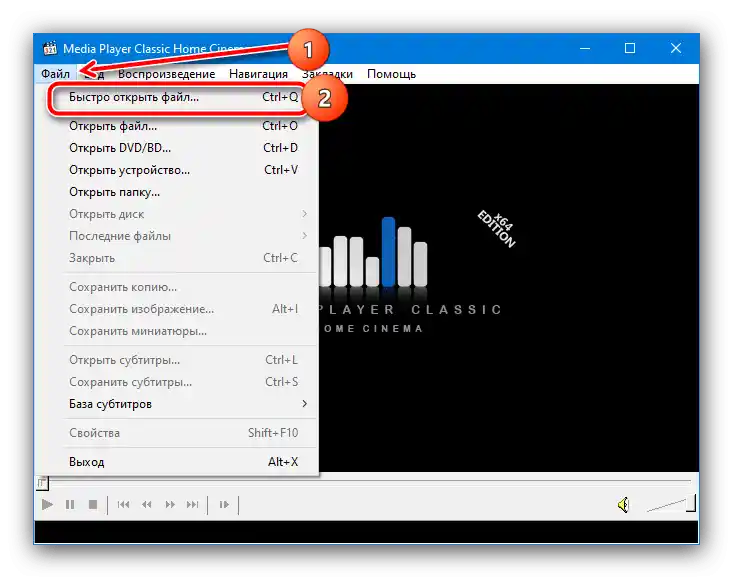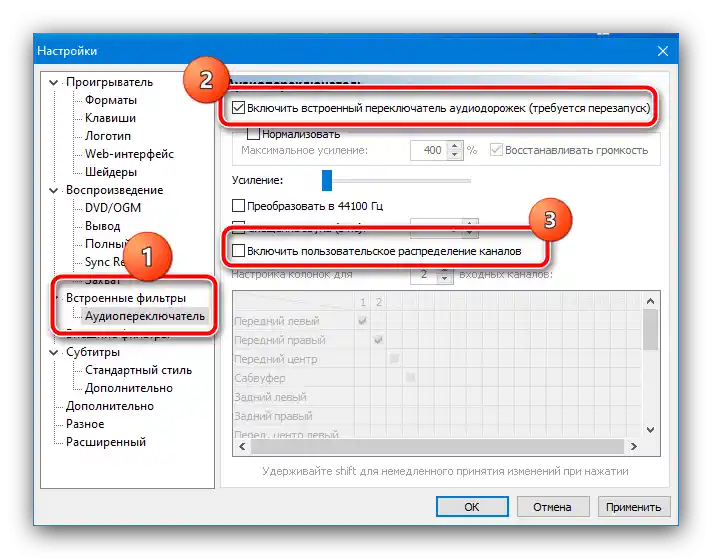المحتوى:
الطريقة 1: Equalizer APO
الطريقة الشاملة لحل المشكلة المطروحة هي استخدام برنامج خارجي - تطبيق Equalizer APO، الذي يعمل على مستوى النظام بشكل عالمي.
تحميل Equalizer APO من مستودع SourceForge
- قم بتحميل المثبت، ثم قم بتشغيله وأكمل التثبيت على الكمبيوتر. في النهاية، ستظهر نافذة تحتاج فيها إلى اختيار جهاز الإخراج الصوتي الرئيسي - حدد المطلوب.
![اختر جهاز إخراج الصوت في Equalizer APO لتبديل الصوت في السماعات]()
اغلق جميع البرامج المفتوحة وأعد تشغيل جهاز الكمبيوتر أو اللابتوب الخاص بك.
- انتقل إلى الدليل الجذري للتثبيت، والذي يكون افتراضيًا
C:Program FilesEqualizerAPO، حيث افتح الدليل config. - انقر بزر الماوس الأيمن على المساحة الفارغة، واختر الخيارات "إنشاء" – "مستند نصي جديد".
![إنشاء ملف تكوين جديد لـ Equalizer APO لتبديل الصوت في السماعات]()
قم بتسميته باسم عشوائي وافتحه على الفور، بالضغط على مفتاح Enter أو بالنقر المزدوج على المستند بزر الماوس الأيسر (LKM).
- ستظهر نافذة المفكرة القياسية "المفكرة"، حيث اكتب أو انسخ والصق النص التالي:
Copy: L=R R=L![إضافة قاعدة إلى ملف تكوين Equalizer APO لتبديل الصوت في السماعات]()
احفظ التغييرات باستخدام الخيارات "ملف" – "حفظ"، ثم أغلق المستند.
- انتقل إلى المستوى الأعلى، مرة أخرى إلى الدليل الجذري للتطبيق، وقم بتشغيل الملف التنفيذي Editor.exe.
![افتح تطبيق محرر Equalizer APO لتبديل الصوت في السماعات]()
في النافذة الرئيسية للبرنامج، قم بإزالة لوحات الإعدادات 1 و 3 بالضغط على الأزرار السالبة، حتى تبقى فقط اللوحة المميزة بـ 2.
- انقر على عنصر فتح ملف التكوين.
![ابدأ اختيار ملف تكوين Equalizer APO لتبديل الصوت في السماعات]()
بعد ذلك، باستخدام نافذة الحوار "مستكشف الملفات"، انتقل إلى المجلد config واختر الوثيقة التي أنشأناها في الخطوات 3-4.
- الآن استخدم الزر الذي يحمل رمز التشغيل - يجب أن يكون في حالة مظللة.
- دعونا نتحقق من نتائج العمل المنجز. استدعِ نافذة "تشغيل"، أدخل فيها الأمر mmsys.cpl واضغط على "موافق".
![فتح أدوات التحكم في الصوت لتبديل الصوت في السماعات]()
في النافذة التالية، حدد جهاز الإخراج الصوتي، انقر عليه بزر الفأرة الأيمن PKM واختر الخيار "تحقق".
![التحقق من إعدادات الصوت لتبديل الصوت في السماعات]()
بالتناوب، انقر على أيقونة القناتين اليسرى واليمنى - يجب أن يتوافق الصوت الصادر منهما الآن مع القناة.
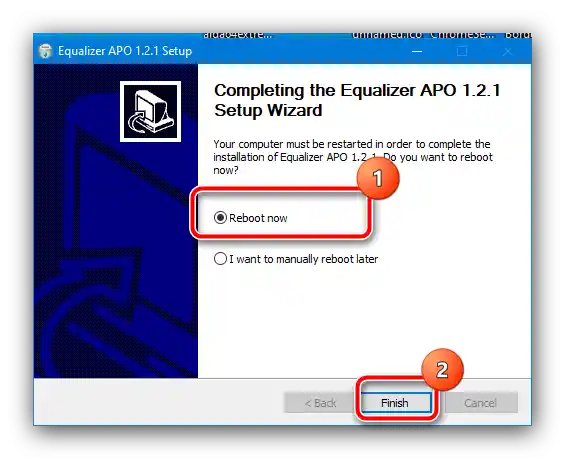
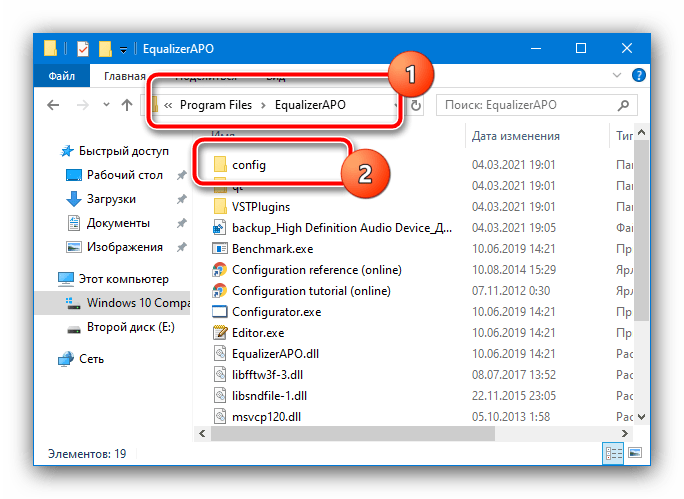
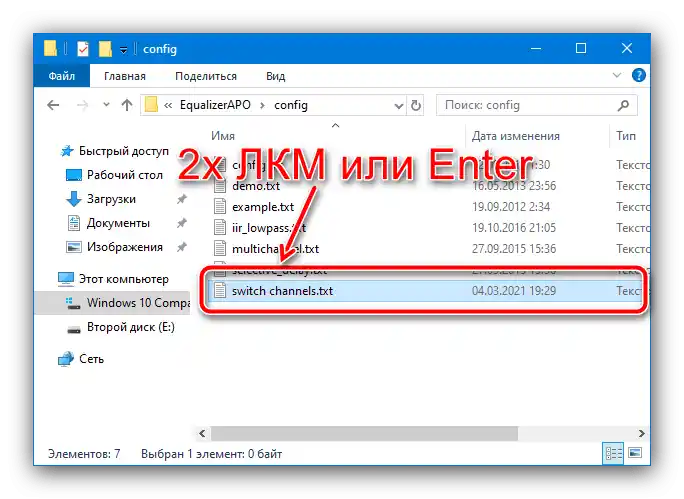
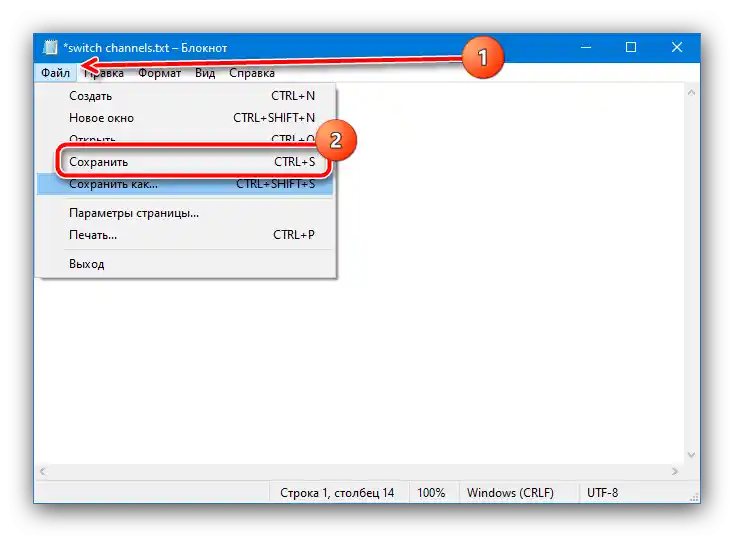
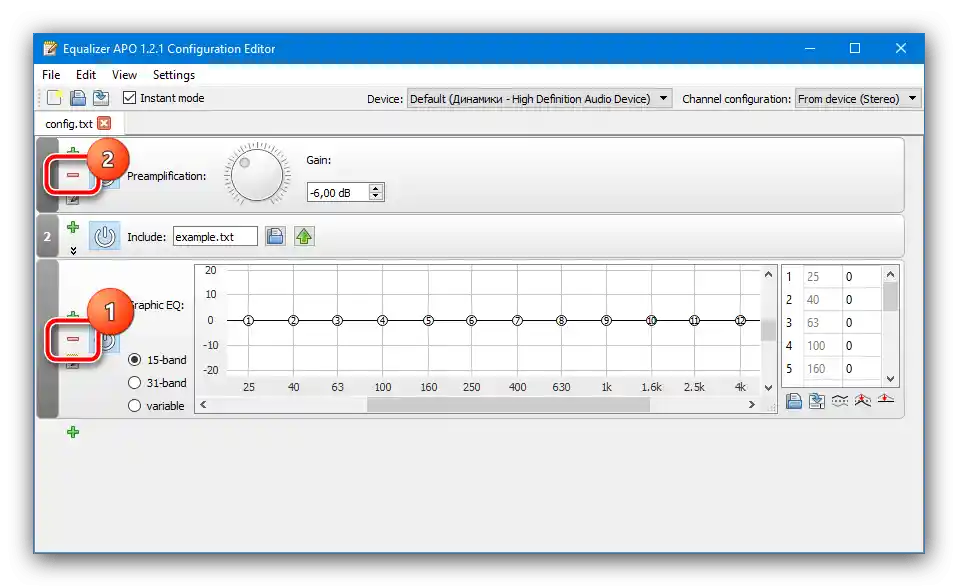
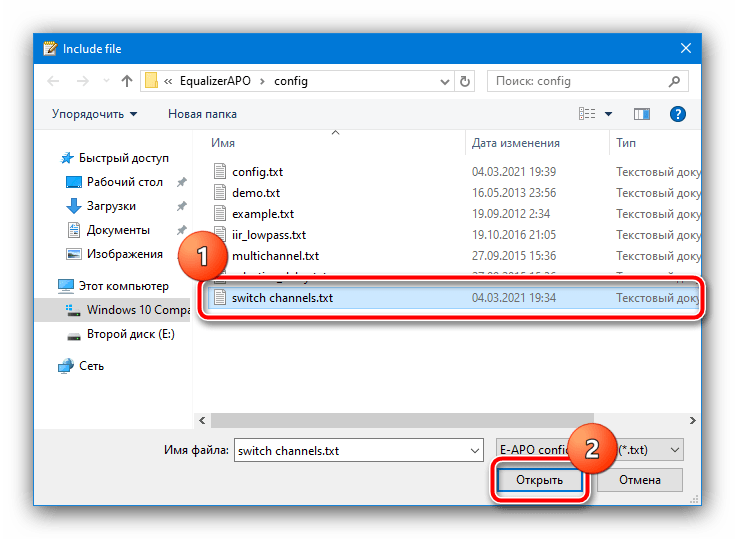
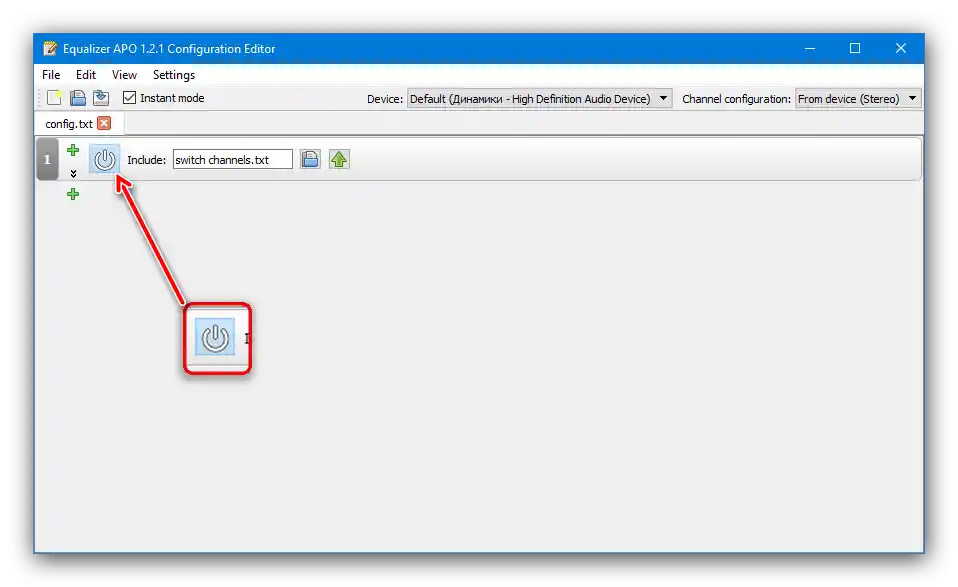
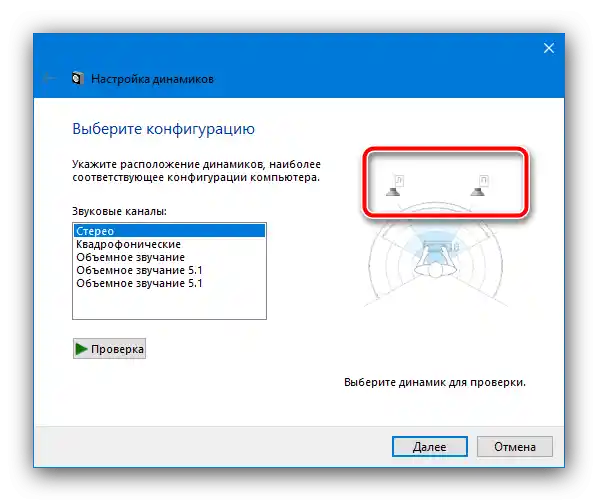
كما نرى، هذه الطريقة بسيطة جداً، ولا تتطلب مهارات خاصة، ومع ذلك، فإن Equalizer APO هو برنامج خارجي يجب أن يعمل باستمرار في الخلفية، وإلا فلن يتم تطبيق التغييرات - قد يعتبر بعض المستخدمين هذا الأمر غير مريح وغير آمن.
الطريقة 2: مشغل الوسائط كلاسيك هوم سينما (MPC-HC)
طريقة أكثر تخصصًا قليلاً، تناسب عشاق مشاهدة الأفلام والمسلسلات، تتمثل في استخدام تطبيق لتشغيل الفيديو مع إمكانية تبديل القنوات.أحد هذه البرامج هو Media Player Classic Home Cinema.
- بعد التحميل والتثبيت، قم بتشغيل مشغل الفيديو واستخدم الخيارات "ملف" – "فتح ملف بسرعة".
![فتح الملف في مشغل الوسائط الكلاسيكي لتبديل الصوت في السماعات]()
باستخدام "مستعرض الملفات"، اختر ملف الفيديو مع مسار صوتي ستيريو وافتحه.
- قم بإيقاف التشغيل مؤقتًا باستخدام مفتاح مسافة، ثم استخدم الخيارات "عرض" – "إعدادات".
- هنا، افتح قسم "الفلاتر المدمجة" وانتقل إلى كتلة "مفتاح الصوت". قم بتفعيل خيار "تفعيل مفتاح الصوت المدمج"، ثم – "تفعيل توزيع القنوات المخصص".
![تفعيل توزيع القنوات المخصص في مشغل الوسائط الكلاسيكي لتبديل الصوت في السماعات]()
عندما يصبح قائمة "إعداد مكبرات الصوت لـ" نشطة، اختر فيها "2"، ثم في الجدول أدناه، ضع علامات على المواقع كما في الصورة التالية. لتطبيق الإعدادات، اضغط على "تطبيق" و "موافق"، ثم أعد تشغيل المشغل.
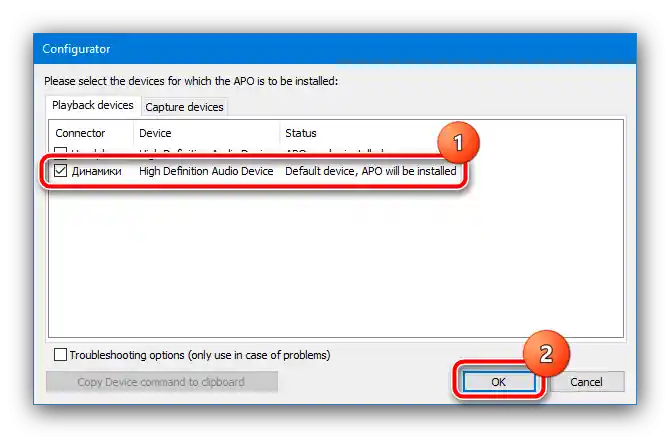
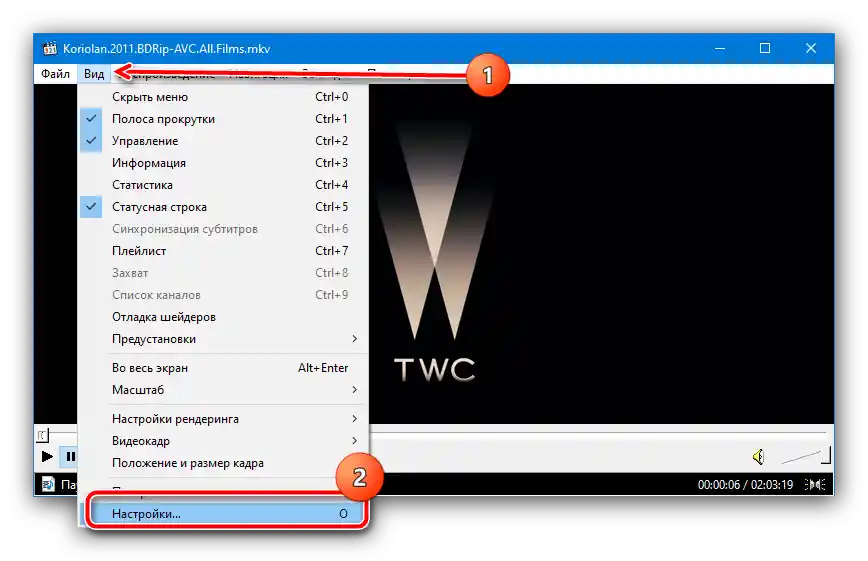
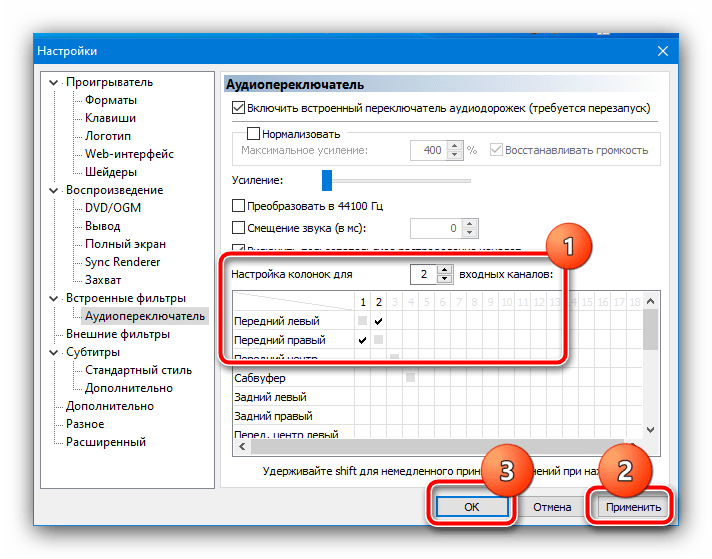
الآن عند تشغيل ملفات الفيديو مع الصوت الستيريو، ستتغير القنوات.
الطريقة 3: استخدام الكابلات
الخيار الأخير، الأكثر موثوقية من حيث الفعالية، هو استبدال القنوات ماديًا. لهذا، سنحتاج إلى كابلات محول – على سبيل المثال، من موصل 3.5 مم إلى RCA-male ثنائي القناة، وRCA-female إلى جاك الصوت.
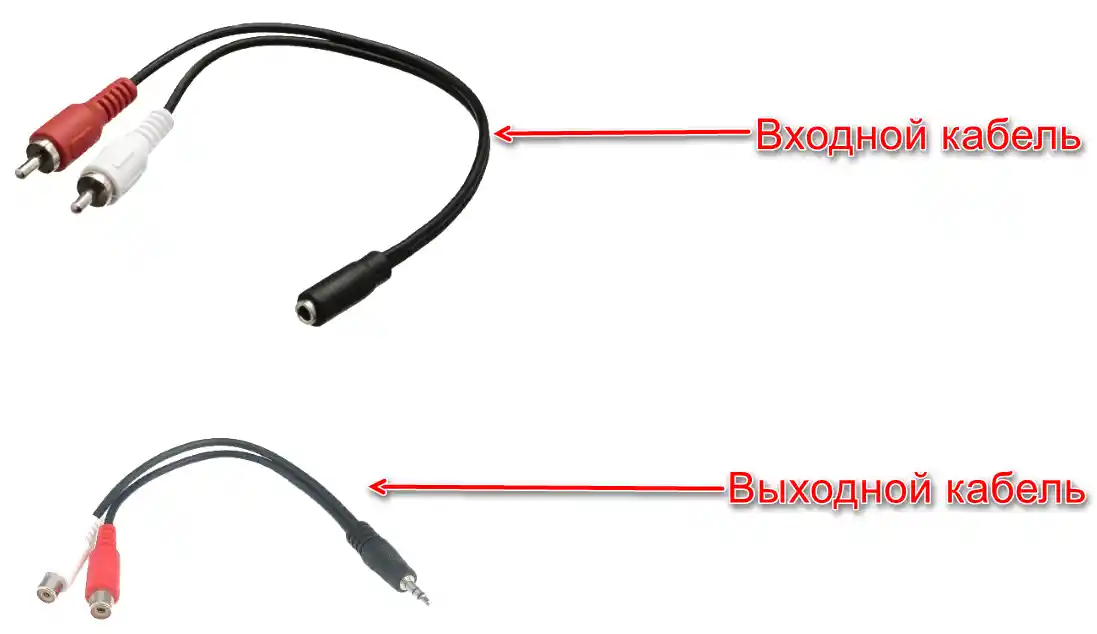
الإجراءات التالية بسيطة جدًا: قم بتوصيل الكابل الأول الذي يخرج إلى RCA بسماعات الرأس. ثم قم بتوصيل مخرجات RCA بالمنافذ المماثلة في الكابل الثاني - المخرج الأبيض في المنفذ الأحمر والعكس - بعد ذلك، قم بتوصيل هذه التركيبة بالكمبيوتر وتحقق من الصوت، يجب أن تتطابق القنوات مع بعضها البعض أو، على العكس، يتم تبديلها إذا كان هذا هو هدفك.
هذه الطريقة أكثر تعقيدًا من السابقة، وتتطلب نفقات مادية، لكنها تضمن تقريبًا نتيجة إيجابية.